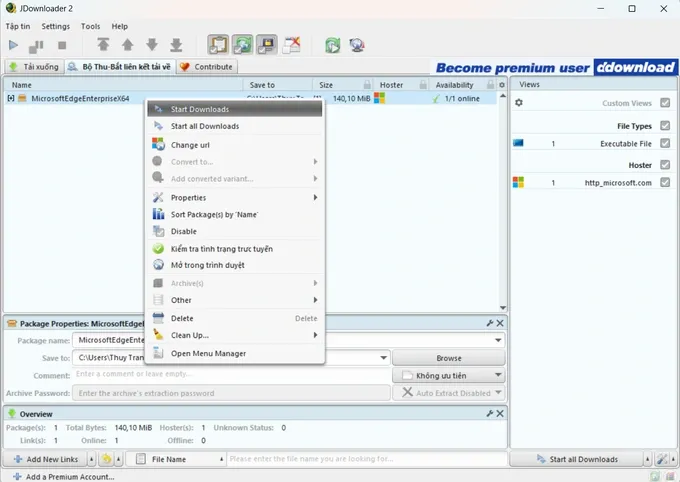1. Cài đặt camera Hikvision trên điện thoại bằng ứng dụng Hik-Connect
Bước 1: Tải ứng dụng Hik-Connect
Tìm và mở thư mục CH play (trên điện thoại Android),
Appstore (trên điện thoại IOS) trên màn hình chính của điện thoại.
- Nhấn vào mục tìm kiếm trên CH play hoặc Appstore, tìm Hik-Connect sau đó tải về điện thoại.
- Sau khi cài đặt ứng dụng, mở ứng dụng và chọn quốc gia/khu vực hiện tại là Việt Nam.
- Tìm kiếm ứng dụng Hik-Connect trên CH Play (điện thoại Android)
- Tìm kiếm ứng dụng Hik-Connect trên Appstore (điện thoại IOS)
 |
Tìm kiếm ứng dụng Hik-Connect trên CH Play (điện thoại Android) Tìm kiếm ứng dụng Hik-Connect trên Appstore (điện thoại IOS) Chọn quốc gia/khu vực là Vietnam |
Bước 2: Đăng nhập/đăng ký tài khoản
Nếu đã có tài khoản thì nhấn vào nút “Đăng nhập”, điền
username và password.
Nếu chưa có tài khoản, bạn đăng ký tài khoản bằng email hoặc
số điện thoại. Sau đó chọn “Lấy mã bảo mật”, nhập mã được gửi qua tin nhắn điện
thoại hoặc email để kích hoạt tài khoản. Sau khi đăng ký thành công, ứng dụng tự
động đăng nhập bằng tài khoản của bạn.
 |
| Đăng nhập tài khoản vào ứng dụng Hik-Connect Đăng ký tài khoản bằng số điện thoại hoặc email |
Bước 3: Thêm đầu ghi vào tài khoản Hik-Connect và xem camera trên điện thoại
- Đăng nhập tài khoản vào ứng dụng Hik-Connect, vào trang chủ chọn dấu cộng màu trắng trên cùng bên phải.
- Chọn quét QR, yêu cầu truy cập camera, bạn chọn OK để ứng dụng truy cập camera.
- Quét mã QR bằng cách di chuyển điện thoại tới mã QR trên đầu ghi.
- Ấn vào chữ “Thêm” để thêm đầu ghi vào tài khoản của bạn.
- Thêm đầu ghi hoàn thành vào ứng dụng Hik-Connect, màn hình điện thoại của bạn lúc này hiển thị nhiều camera, bạn chỉ cần chọn 1 camera bất kỳ để xem hình ảnh trực tiếp.
 |
| Thêm tài khoản và đầu ghi Camera Hikvision Chọn bất kỳ 1 camera để xem hình ảnh trực tiếp |
2. Hướng dẫn cách cài đặt xem camera Hikvision trên nhiều điện thoại
Cách cài đặt xem camera Hikvision trên nhiều điện thoại khác
nhau như trong công ty, gia đình khá đơn giản. Bạn có thể chia sẻ quyền xem
camera qua ứng dụng Hik-Connect. Cụ thể như sau:
- Cài đặt ứng dụng Hik-Connect, đăng nhập/đăng ký tài khoản như hướng dẫn ở phần 1.
- Thêm thiết bị vào tài khoản này. Đây là tài khoản chính dùng để chia sẻ, phân quyền xem camera cho các tài khoản Hik-Connect khác.
- Tạo 1 tài khoản Hik-Connect khác để chia sẻ quyền xem camera. Chỉ tạo tài khoản mới, không thêm thiết bị vào tài khoản mới này.
- Chia sẻ quyền xem camera qua Cloud Hik-Connect.
- Mở điện thoại người cần xem camera, cài đặt và đăng nhập/đăng ký tài khoản Hik-Connect và thực hiện theo hình dưới đây.
 |
Sau khi chia sẻ quyền xem camera qua Cloud Hik-Connect, thực
hiện các bước như ảnh |
3. Một số lưu ý khi cài đặt xem camera Hikvision trên điện thoại
Phần mềm Hik-Connect và IVMS 4500 dành cho smartphone hệ điều
hành IOS hoặc Android, giúp bạn quan sát hình ảnh trực tiếp từ camera Hikvision.
Trong quá trình cài đặt phần mềm và sử dụng xem camera
Hikvision, có thể bạn sẽ gặp phải tình trạng không xem được camera hoặc thiết bị
ngoại tuyến. Khi này bạn có thể xử lý bằng 2 cách sau:
Cách 1: Camera Wifi Hikvision
Đối với camera wifi không dây, cần đảm bảo tín hiệu wifi mạnh
để camera kết nối với modem. Cách nhận biết camera wifi có mạng hay không:
- Đối với mã camera wifi như DS-2CD2401F-IW, DS-2CD2420F-IW bạn chỉ cần nhìn đèn trên camera. Một đèn màu đỏ là nguồn điện, đèn vàng hiển thị mạng wifi. Nếu chưa kết nối wifi đèn vàng sẽ nhấp nháy, còn nếu đã được kết nối wifi thì đèn vàng sáng liên tục.
- Đối với mã camera DS-2CV2Q01EFD hoặc DS-2CV2U01EF-IW cũng tương tự, có 1 đèn đỏ báo nguồn điện còn đèn hiển thị kết nối wifi là đèn xanh.
Cách 2: Camera Hikvision có đầu ghi bị lỗi
Một số nguyên nhân khiến bạn không xem được camera đối với
camera có đầu ghi hình như đầu ghi hình mất nguồn điện, mất kết nối mạng hoặc bị
tắt chức năng xem qua mạng.
Trường hợp đầu ghi có kết nối mạng nhưng vẫn báo lỗi không
xem được camera thì bạn cần thay đổi modem, sửa lại IP hoặc chọn DHCP trong phần
mạng của đầu ghi để tự cập nhật IP mới.
Hy vọng với hướng dẫn chi tiết của Hikvision, bạn đã có thể
dễ dàng cài đặt xem camera hikvision trên điện thoại. Nếu bạn có bất kỳ thắc mắc
nào, hãy liên hệ LÊ NGUYỄN PC để được các kỹ thuật viên hỗ trợ chi tiết.
Thông tin liên hệ:
❣️LÊ NGUYỄN PC – MÁY TÍNH LÊ NGUYỄN❣️
✔️ Sửa chữa, Cài đặt máy tính, máy in
✔️ Cài đặt mọi phiên bản Windows, Office, CAD, PTS, AI, Corel, Revit, Autodesk CFD,...
✔️ Nạp mực máy in
🆘ĐẶC BIỆT: GIẢI PHÁP LẮP ĐẶT CAMERA QUAN SÁT GIÁ CẢ PHẢI CHĂNG:
👉 Camera quan sát GIA ĐÌNH, PHÒNG TRỌ
👉 Camera an ninh CỬA HÀNG, SPA, TIỆM TÓC, NAILS, GYM, SHOP THỜI TRANG…
------------🌞🌞🌞------------
📌Quý vị lưu lại thông tin để khi cần có thể liên hệ ạ!
☎️Điện thoại: 0826737274(Zalo tư vấn 24/7)
🏘Địa chỉ:
🚘Cơ sở 1: 360a/264 Nguyễn Bình, Hiệp Thành, Thủ Dầu Một, Bình Dương.
🛵Cơ sở 2: 8 Ngô Chí Quốc, Phú Cường, Thủ Dầu Một, Bình Dương
💻Website:
🪐https://lenguyenpc.business.site/
👉Fanpage: https://www.facebook.com/lenguyenitsdotcom/